Wenn Sie Windows 11-Computer mit anderen Benutzern teilen , müssen Sie diese möglicherweise aus verschiedenen Gründen von ihrer Sitzung trennen: Wartung, Sicherheit, Ressourcenoptimierung usw.
Diese umfassende Anleitung zeigt Ihnen Schritt für Schritt, Windows 11-Benutzer mit verschiedenen Methoden abmelden , die jeweils ihre eigenen Vor- und Nachteile haben.
Trennen Sie die Verbindung zu anderen Benutzern mithilfe des Task-Managers
Der Task-Manager ist Windows integriertes Tool , das einen Überblick über Systemprozesse und Leistung bietet. Außerdem können Sie die Verbindung anderer Benutzer auf einfache und intuitive Weise trennen.
Schritte zum folgen :
- gleichzeitig die Tasten Strg + Umschalt + Esc, um den Task-Manager zu öffnen.
- Klicken Sie auf die Benutzer .

- Wählen Sie den Benutzer aus, den Sie abmelden möchten.
- unten rechts im Fenster auf die „Trennen“
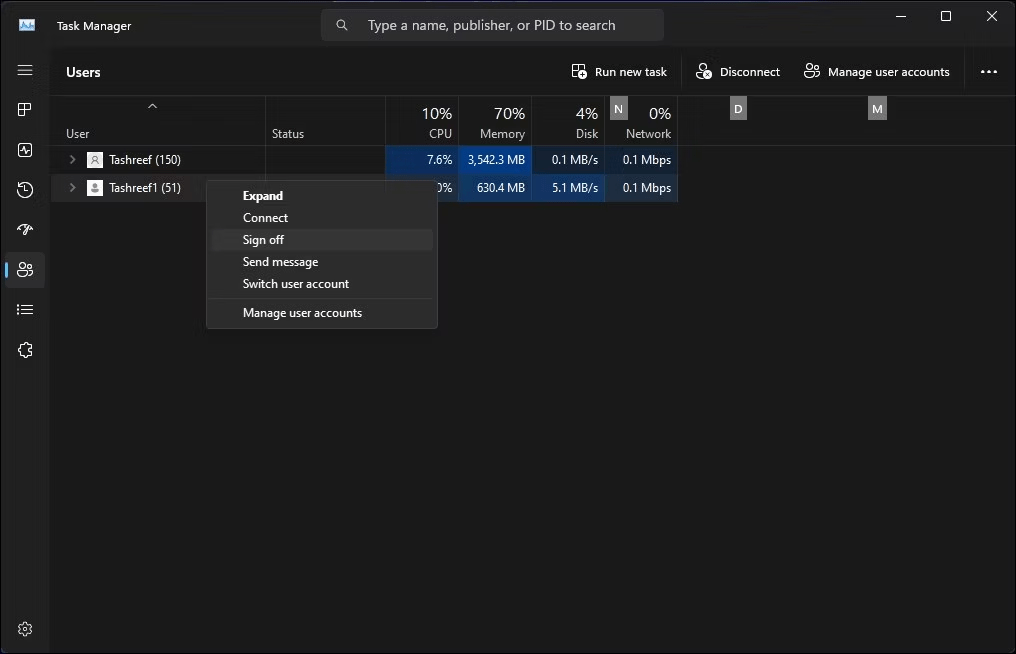
- Bestätigen Sie Ihre Auswahl, indem Sie im angezeigten Popup-Fenster „Trennen“
Vorteile :
- Einfache und intuitive Methode.
- Schneller Zugriff per Tastenkombination.
- Benutzerfreundliche grafische Oberfläche.
Nachteile :
- Erfordert Administratorrechte, um andere Benutzer abzumelden.
- Ermöglicht nicht, dass Benutzer die Verbindung aus der Ferne trennen.
Melden Sie sich über die Eingabeaufforderung von anderen Benutzern ab
Für erfahrenere Benutzer die Eingabeaufforderung eine leistungsstarke Alternative zum Abmelden anderer Benutzer. Abmeldebefehl , um einen bestimmten Benutzer abzumelden.
Schritte zum folgen :
- Öffnen Sie die Eingabeaufforderung im Administratormodus.
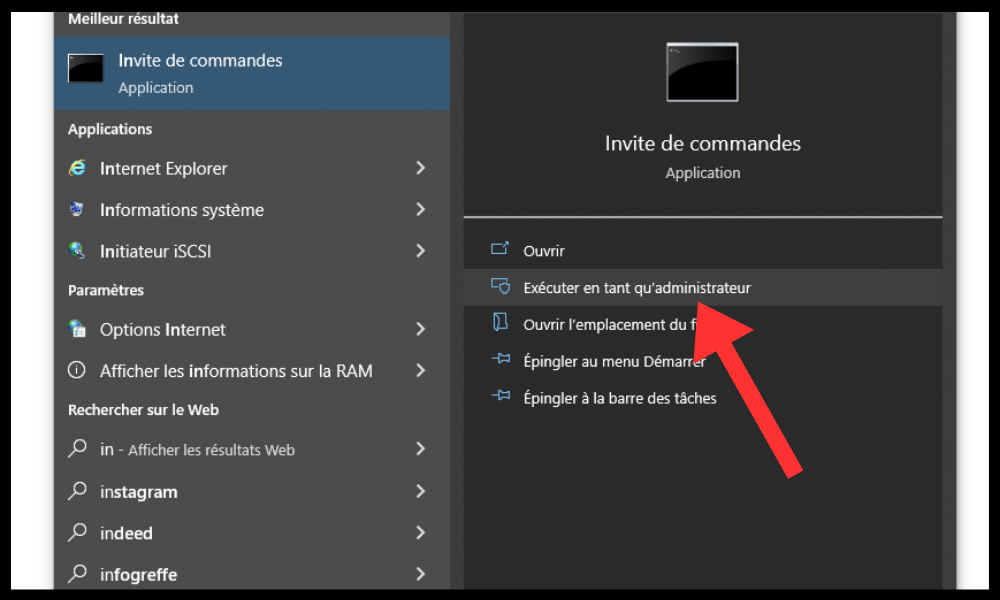
- Geben Sie den folgenden Befehl ein:
Ausloggen<nom_utilisateur>
Ersetzen durch den Benutzernamen der Person, die Sie trennen möchten.
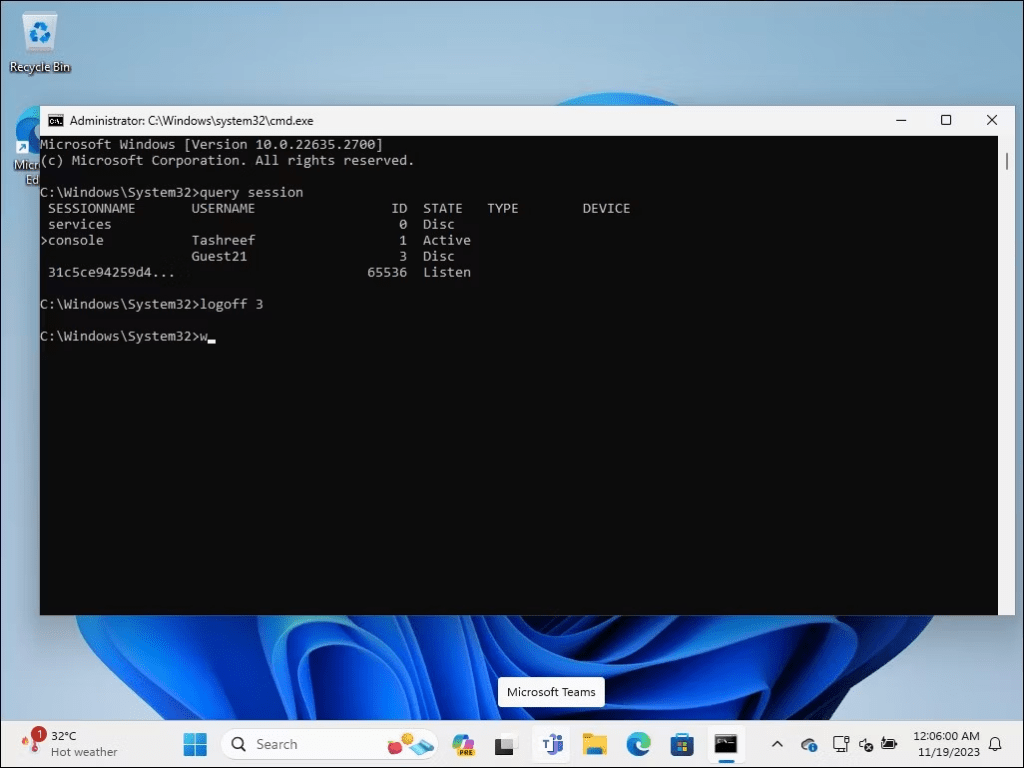
- Drücken Sie die Eingabetaste , um den Befehl auszuführen.
Vorteile :
- Leistungsstarke und flexible Methode.
- Ermöglicht Ihnen, Benutzer aus der Ferne zu trennen.
- Erfordert keine GUI.
Nachteile :
- Befehlssyntax zum Lernen.
- Für unerfahrene Benutzer weniger intuitiv.
Melden Sie sich mit Process Explorer von anderen Benutzern ab
Process Explorer ist ein von Microsoft entwickeltes erweitertes Tool, das eine detaillierte Ansicht der auf Ihrem System ausgeführten Prozesse bietet. Es ermöglicht das Trennen von Benutzern durch Beenden ihrer Sitzungsprozesse.
Schritte zum folgen :
- Process Explorer von der Microsoft-Website herunter und installieren Sie ihn .
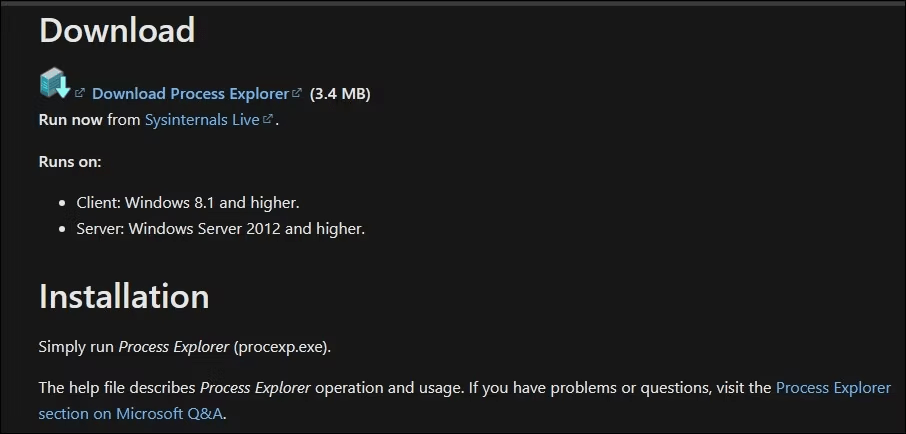
- Starten Sie Process Explorer und suchen Sie den winlogon.exe, dem Benutzer zugeordnet ist, den Sie abmelden möchten.
- Klicken Sie mit der rechten Maustaste auf den winlogon.exe und wählen Sie im Kontextmenü die Option Prozess beenden

- Bestätigen Sie Ihre Auswahl, indem Sie im angezeigten Popup-Fenster Prozess beenden
Vorteile :
- Bietet eine detaillierte Ansicht von Prozessen und Sitzungen.
- Ermöglicht Ihnen, Benutzer zu trennen, die nicht mehr antworten.
Nachteile :
- Fortgeschrittenes Tool, das für unerfahrene Benutzer einschüchternd sein kann.
- Erfordert Verständnis der Systemprozesse.
Fragen Sie andere Benutzer, bevor Sie die Verbindung trennen

Bevor Sie einen anderen Benutzer trennen, ist es immer höflich und respektvoll , ihn zuerst zu fragen. Dies trägt dazu bei, dass nicht gespeicherte Daten verloren gehen oder Ihre Arbeit unterbrochen wird.
Beratung :
- Senden Sie dem Benutzer eine Nachricht per Instant Messaging oder E-Mail.
- Machen Sie eine Sprachansage, wenn Sie denselben physischen Raum teilen.
- Erklären Sie den Grund für die Unterbrechung und bieten Sie nach Möglichkeit eine Alternative an.
Abschluss
Das Trennen anderer Benutzer in Windows 11 ist ein einfacher und häufiger Vorgang. Wenn Sie jedoch nach einer bequemeren und dauerhafteren Lösung suchen, um ohne Passworteingabe auf Ihre Sitzung zuzugreifen, das Entsperren von Windows ohne Passwort eine interessante Alternative.




